
时间:2020-12-05 13:21:16 来源:www.win10xitong.com 作者:win10
我们现在的电脑基本都是安装的win10系统,有时候总会遇到一些奇怪的问题,今天小编就遇到了win10系统更改本地用户账户名称的问题,新手处理关于win10系统更改本地用户账户名称的问题不是特别容易,如果你想靠自己解决win10系统更改本地用户账户名称的问题但是又不知道该怎么办,小编直接给出操作步骤:1、在Win10系统中点击开始菜单,在windows系统文件夹中选择进入控制面板。2、然后点击"用户帐户"选项就能够很好的处理这个问题了。下面就由小编给大家细说win10系统更改本地用户账户名称的修复步骤。
今日小编推荐系统下载:雨林木风Win10专业版
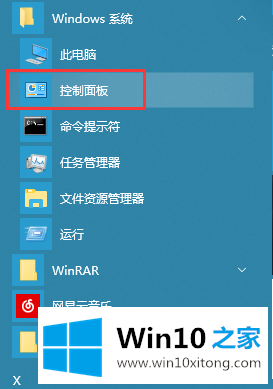
2.然后单击“用户帐户”选项。
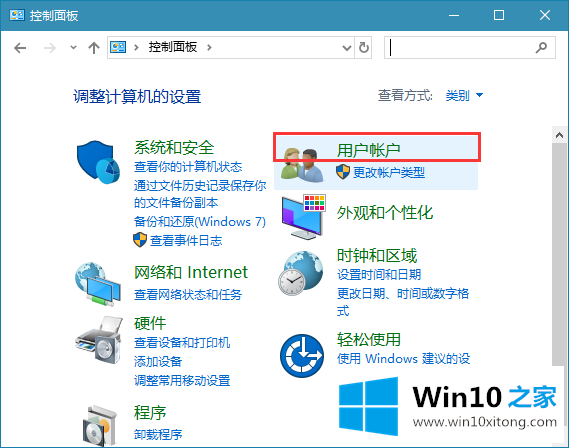
3.然后单击“用户帐户”选项。
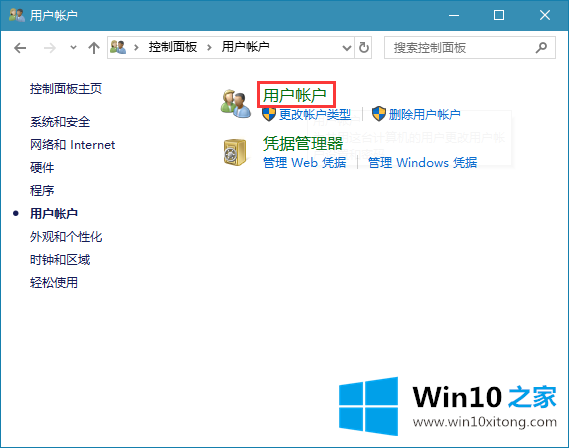
4.在这里我们点击“管理其他账户”选择要更改的账户;
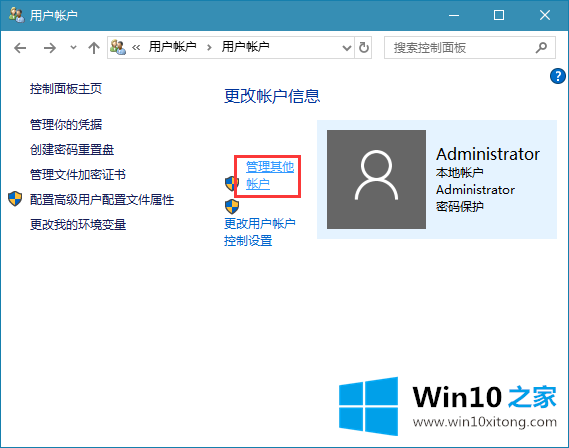
5.在这里,如图,选择一个要改名字的账户;
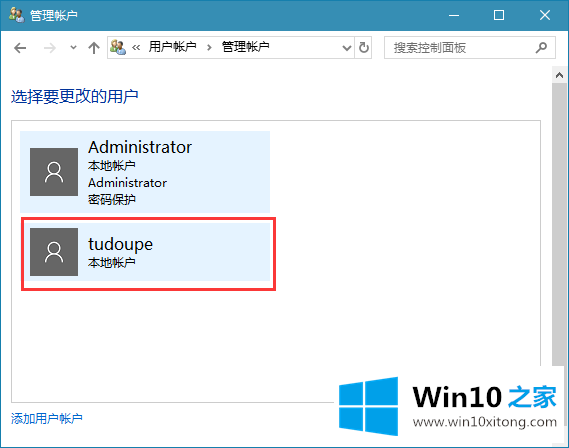
6.在列表中,我们可以看到有一个名为“更改帐户名”的选项,所以点击它。
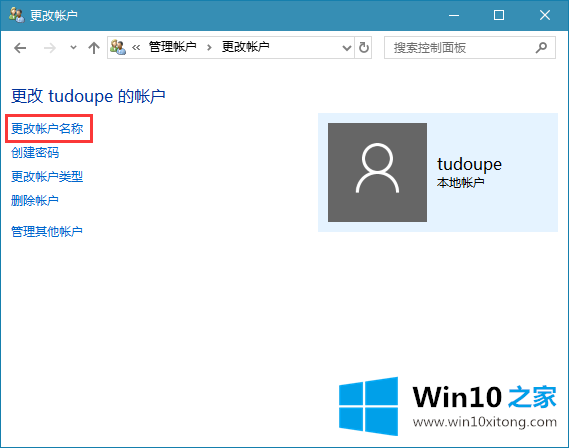
7.输入新的帐户名,然后点击“更改名称”按钮,最后重启Win10系统,我们就完成了更改帐户名的工作。
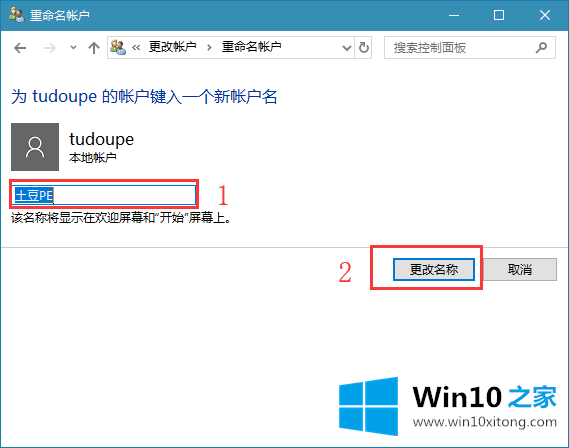
以上是win10 Home如何组织win10系统更改本地账号名称,希望对大家有帮助。
在这里,小编再告诉大家,如果遇到了win10系统更改本地用户账户名称的问题,不要着急,可以通过以上的方法尝试解决,如果这篇文章对你有所帮助,那么希望你继续支持本站。